Luego de una abrupta salida en Windows 8, el clásico juego de solitario regresa a Windows 10. Además de regresar el juego clásico, Microsoft decidió añadirle nuevas opciones además de diferentes versiones del juego. En este artículo te mostraremos a cómo jugar solitario en Windows 10. Te mostraremos cómo jugar como invitado así como a jugar con tu cuenta de Xbox Live.
Para hallar el juego solitario, lo primero que debes hacer es acceder al menú Inicio. En el menú Inicio debes ir a la opción que dice Todas las aplicaciones en la parte inferior de dicho menú. Puedes ver dónde se halla la misma en la Imagen #1.
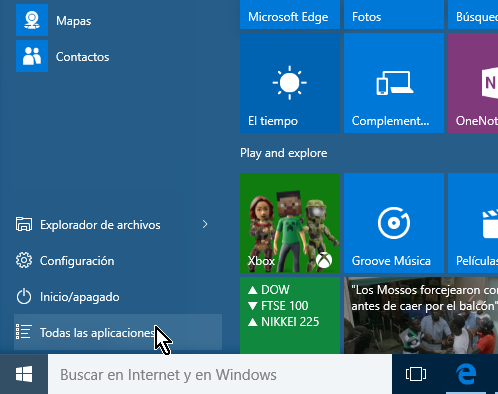
En la lista de aplicaciones desplázate hasta la letra M y allí busca la aplicación que dice Microsoft Solitaire Collection. La misma tiene un icono de unas cartas y puedes verla en la Imagen #2.
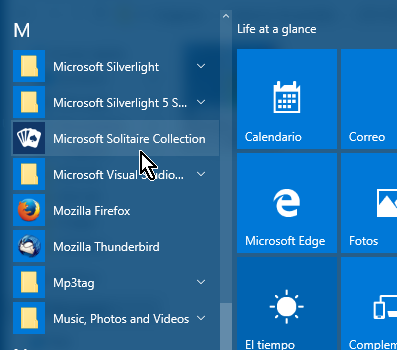
Una vez le des clic a la aplicación Microsoft Solitaire Collection tendrás 2 opciones: jugar como invitado o iniciar sesión con tu cuenta de Xbox Live. A continuación te mostraremos cómo jugar en ambos casos comenzando con jugar como invitado.
Cómo jugar solitario en Windows 10 como invitado
Para jugar solitario como invitado en Windows 10, luego que cliquees en la aplicación Microsoft Solitaire Collection se te mostrará una pantalla como la que ves en la Imagen #3.
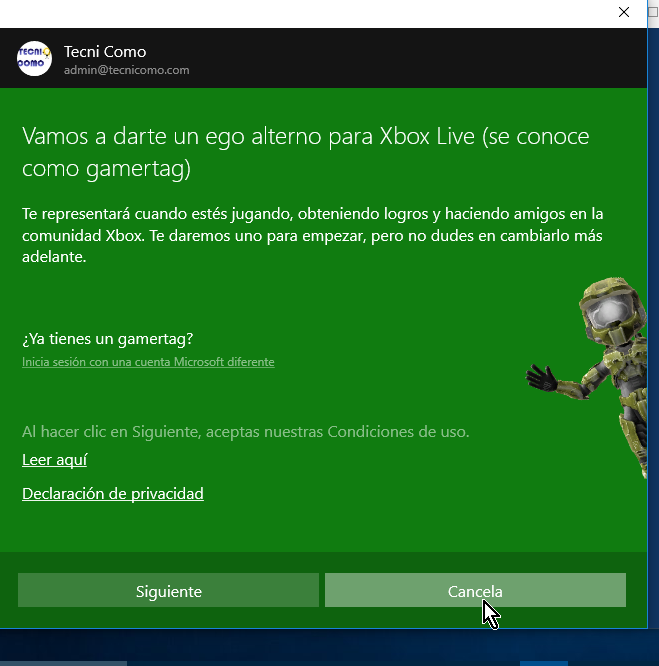
Allí verás un botón que dice Cancela. Cliquea el mismo para no tener que entrar tus credenciales de tu cuenta de XBox Live. Una vez cliquees el botón Cancela, pasarás a ver otra ventana. La misma tiene un botón que dice Jugar como invitado. Dale clic a este botón que se muestra en la Imagen #4.
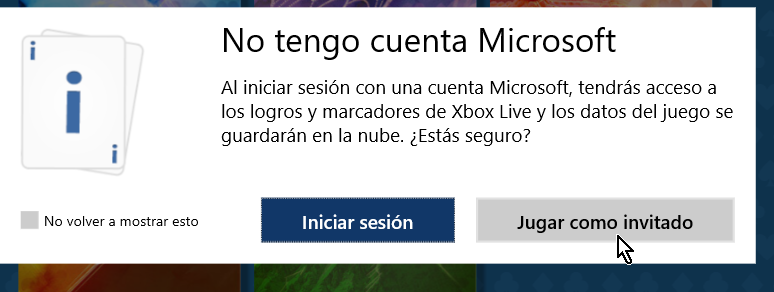
Una vez le des clic al botón Jugar como invitado, pasarás a otra pantalla donde se te mostrarán las diferentes versiones del juego solitario disponible. Allí verás los títulos Klondike, Spider, FreeCell, Pyramid y TriPeaks. En este artículo te mostraremos a cómo jugar el juego clásico en este caso Klondike. Entonces para comenzar a jugar, cliquea el icono de Klondike, el que tiene el oso polar como puedes observar en la Imagen #5.
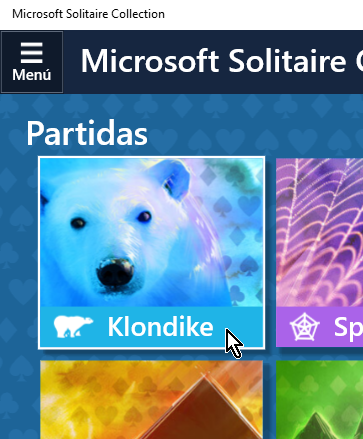
Al seleccionar el juego solitario Klondike, pasarás a la ventana principal del mismo. Lo primero que se te mostrarán son las instrucciones del juego. Si no sabes bien cómo jugar solitario, entonces te recomendamos leer las instrucciones y cliquear el botón Siguiente hasta que termines de leerlas, como en la Imagen #6.
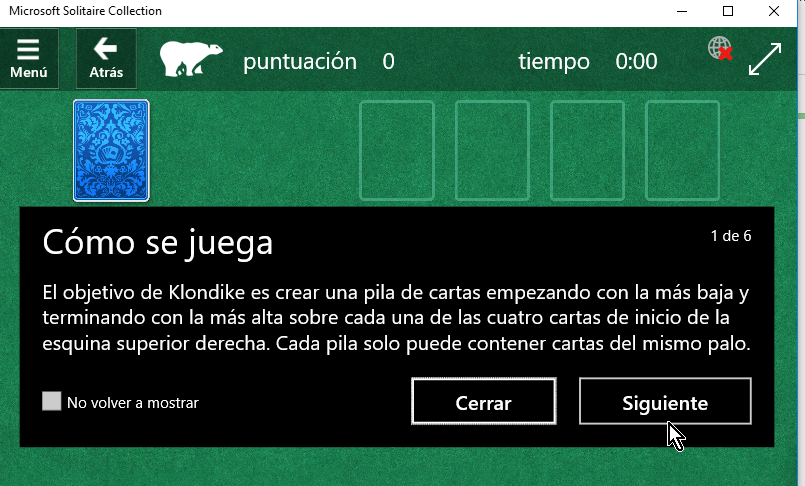
Si sabes jugar solitario, entonces puedes cliquear el botón Cerrar. Si no deseas ver las instrucciones la próxima vez que abras el juego, entonces asegúrate de marcar la casilla No volver a mostrar, como ves en la Imagen #7.
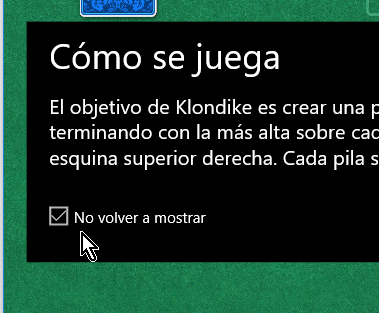
Una vez leas las instrucciones o las cierres, entonces pasarás al juego de solitario el cual debe verse algo parecido a lo mostrado en la Imagen #8.
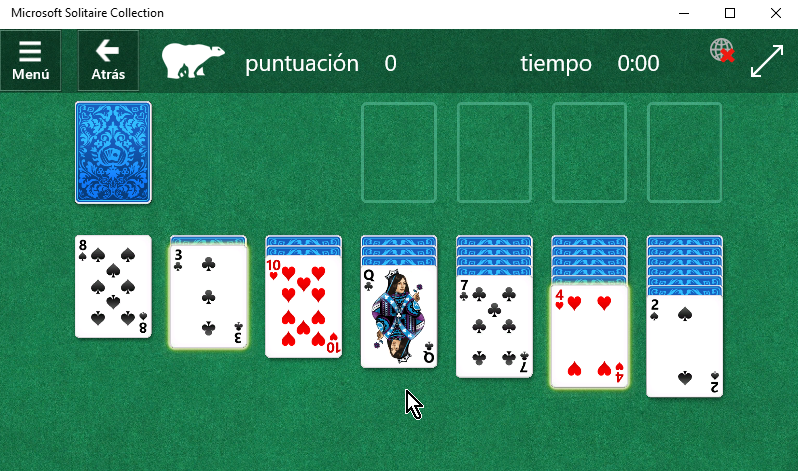
A partir de ahora puedes divertirte con el clásico juego de solitario en Windows 10. Ten en cuenta que si juegas como invitado, todo tu puntaje se perderá. Si quieres mantener un récord así como otras opciones de juegos debes iniciar una sesión con tu cuenta de XBox Live. En los próximos pasos te mostraremos cómo.
Cómo jugar solitario en Windows 10 con XBox Live
Para jugar solitario con tu cuenta de XBox Live, lo que debes hacer es iniciar una sesión tan pronto abras la aplicación Microsoft Solitaire Collection. Cuando veas la ventana mostrada en la Imagen #9, en vez de cliquear el botón Cancelar pulsa el botón Siguiente.
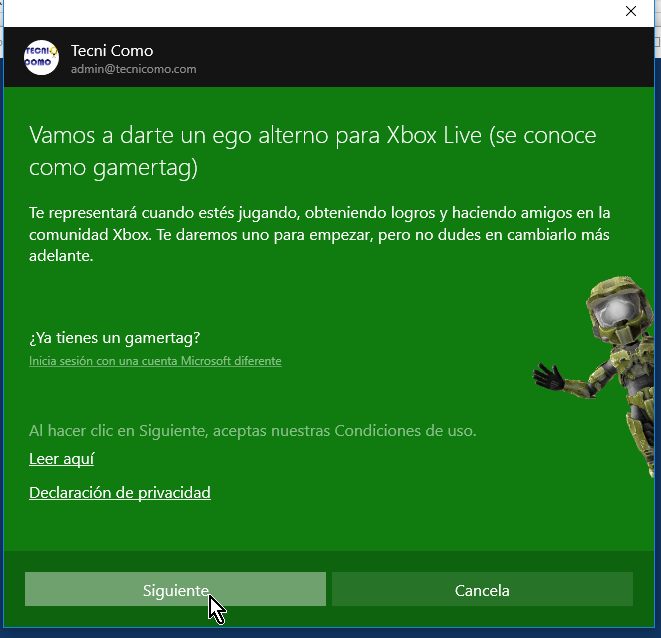
Luego de pulsar el botón Siguiente, espera unos segundos en lo que tu cuenta de XBox Live se verifica. Una vez esto ocurra, pasarás a otra ventana como la que se muestra en la Imagen #10. En la misma cliquea el botón que dice Vamos a jugar.
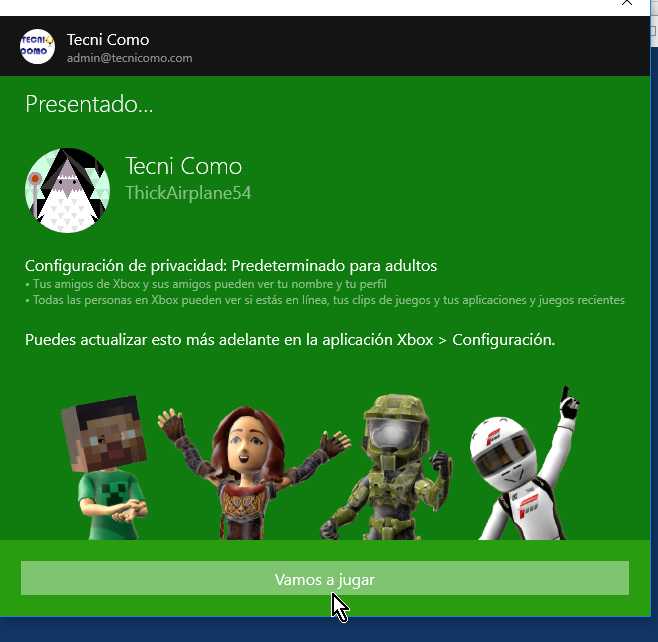
Luego de eso, se te pedirá permiso para acceder a cierta información tuya. Verás a la parte de debajo de esa ventana un botón que dice Sí. Cliquea el mismo como muestra la Imagen #11.
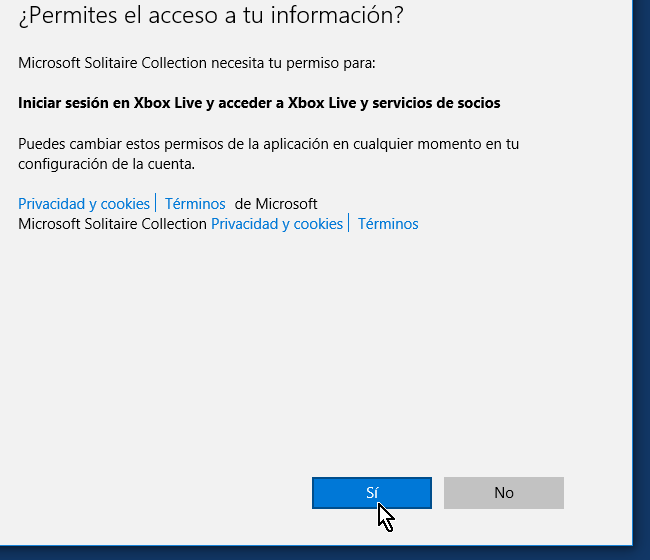
Una vez hagas eso, verás una pantalla que dice Iniciando sesión, como puedes observar en la Imagen #12. Espera unos segundo a lo que la sesión inicia.

Una vez inicies la sesión, pasarás a ver las diferentes versiones de solitario disponibles. Nuevamente estas son: Klondike, Spider, FreeCell, Pyramid y TriPeaks. Selecciona la que desees jugar recordando que la versión clásica de solitario en Windows es la titulada Klondike
Ya con estos pasos sabes cómo jugar solitario en Windows 10 tanto como invitado así como iniciando una sesión de Xbox Live. Esperamos te diviertas con este clásico juego y que también nos des Me Gusta en Facebook, nos sigas en Twitter o nos dejes un comentario.
